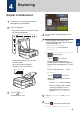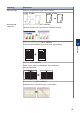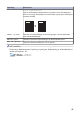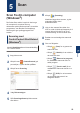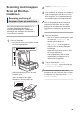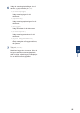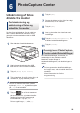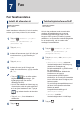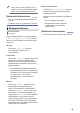User manual
Table Of Contents
- Grundlæggende brugsanvisning DCP-J785DW/MFC-J985DW
- Du kan bruge følgende funktioner
- Brugsanvisninger og hvor kan jeg finde dem?
- Grundlæggende funktioner og hvor du kan finde vejledning
- Online brugsanvisning hjælper dig med at få det optimale ud af maskinen
- Spørgsmål eller problemer? Se vores hyppigt stillede spørgsmål, løsninger og videoer online.
- Definitioner af bemærkninger
- De nyeste driveropdateringer
- Bemærkning vedrørende kompilering og offentliggørelse
- Important Note
- Indholdsfortegnelse
- 1 Generelle oplysninger
- 2 Papirhåndtering
- 3 Udskrift
- 4 Kopiering
- 5 Scan
- 6 PhotoCapture Center
- 7 Fax
- A Routine Maintenance
- B Fejlfinding
- C Appendiks
- D Indeks
Scan fra din computer
(Windows
®
)
Der findes flere måder, hvorpå du kan bruge
din computer til at scanne fotos og
dokumenter på din Brother-printer. Anvend de
programmer, som Brother har tilvejebragt,
eller brug dit eget yndlingsprogram til at
scanne.
Scanning med
ControlCenter4 Starttilstand
(Windows
®
)
Markér Starttilstand som tilstandsindstilling
for ControlCenter4.
1
Ilæg dokumentet.
2
Klik på ikonet (ControlCenter4) på
proceslinjen, og klik derefter på Åbn.
3
Klik på fanen Scanning.
4
Vælg Dokumenttype.
5
Skift Scanningsformat på dokumentet
efter behov.
6
Klik på (Scanning).
Maskinen begynder at scanne, og det
scannede billede vises i
billedfremviseren.
7
Hvis du har scannet flere sider vha.
ADF'en, skal du klikke på knappen pil til
venstre eller pil til højre for at se en
forhåndsvisning af hver scannet side.
8
Beskær om nødvendigt det scannede
billede.
9
Gør et af følgende:
• Klik på
(Gem) for at gemme de
scannede data.
• Klik på (Udskriv) for at udskrive
de scannede data.
• Klik på
(Åbn med et program)
for at åbne de scannede data i et
andet program.
• Klik på (Send e-mail) for at
vedhæfte de scannede data til en e-
mail.
• Klik på (OCR) for at konvertere
det scannede dokument til en
redigerbar tekstfil.
5
Scan
5
Scan
23